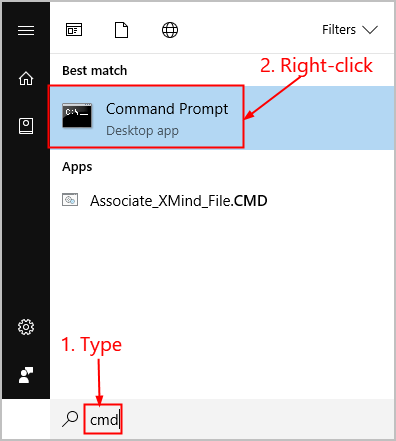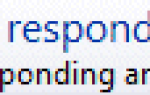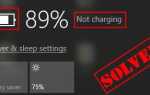Если коврик для мыши на вашем ноутбуке внезапно перестает реагировать должным образом или даже не работает вообще, не паникуйте. Ознакомьтесь с 4 исправлениями, приведенными ниже, и они быстро появятся …
Вы можете использовать внешняя мышь для навигации и устранения неполадок этого коврик-не-рабочий вопрос.
Попробуйте эти исправления
Скриншоты ниже взяты из Windows 10, но исправления также работают в Windows 8 а также 7.

Просто пройдите вниз по списку, пока проблема не будет решена.
- Включить тачпад в настройках
- Запустите устранение неполадок оборудования и устройств
- Обновите драйвер сенсорной панели
- Запустите сканирование SFC
Исправление 1: включить тачпад в настройках
У вас проблема с ноутбуком и мышкой не работает, потому что вы отключили ее по незнанию. Чтобы включить его снова:
- На клавиатуре нажмите Ключ с логотипом Windows

, затем скопируйте вставить main.cpl в поле и нажмите Хорошо.
- Нажмите на Настройки устройства вкладка> твое устройство > включить > Применять > Хорошо.

Шаг 2) может немного отличаться в зависимости от сборки операционной системы Windows. Суть в следующем: включить тачпад.
- Надеюсь, это снова включит ваш тачпад и он снова заработает. Если проблема не устранена, попробуйте исправить 2
Исправление 2: Запуск оборудования и устранения неполадок устройств
Как следует из названия, Аппаратные средства и устройства аварийный монтер предназначен, чтобы помочь нам обнаружить ошибки, чтобы мы могли их исправить. Для этого:
- На клавиатуре нажмите ключ с логотипом Windows и введите устранение. Затем нажмите на Устранение проблем.

- На правой панели найдите и нажмите Аппаратные средства и устройства, затем нажмите Запустите средство устранения неполадок.

- Следуйте инструкциям на экране для устранения ошибок, обнаруженных средством устранения неполадок.
- Нажмите / прокрутите на сенсорной панели и посмотрите, отвечает ли он.
Все еще не повезло? Пытаться Исправить 3…
Исправление 3: обновить драйвер сенсорной панели
Устаревший / поврежденный / неправильный / отсутствующий драйвер сенсорной панели может быть еще одной причиной, по которой вы не работаете. Так что вы должны обновить драйвер сенсорной панели чтобы ваш тачпад снова заработал.
Если у вас нет времени, терпения или навыков работы с компьютером, чтобы обновить тачпад Водитель вручную, вы можете сделать это автоматически с Водитель Легко.
Driver Easy автоматически распознает вашу систему и найдет для нее правильные драйверы. Вам не нужно точно знать, на какой системе работает ваш компьютер, вам не нужно рисковать загрузкой и установкой неправильного драйвера, и вам не нужно беспокоиться об ошибках при установке.
Вы можете обновить ваши драйверы автоматически либо Свобода или же Pro версия Водителя Легко. Но в версии Pro это займет всего 2 клика:
- Скачать и установите Driver Easy.
- Запустите Driver Easy и нажмите кнопку «Сканировать сейчас». Driver Easy проверит ваш компьютер и обнаружит проблемы с драйверами.

- Вы можете обновить до Pro версия и нажмите Обновить все автоматически загрузить и установить правильную версию ВСЕ драйверы, которые отсутствуют или устарели в вашей системе.

Вы также можете нажать Обновить сделать это бесплатно, если хотите, но это частично руководство.
- Проверьте, не работает ли сенсорная панель вашего ноутбука снова. ?
Исправление 4: запустить сканирование SFC
Проверка системных файлов (SFC) — это удобная функция в Windows, которая помогает сканировать системные файлы и восстанавливать отсутствующие или поврежденные системные файлы (в том числе связанные с ноутбук сенсорной панели, не работоспособный проблема). к запустить сканирование SFC:
- На клавиатуре нажмите Ключ с логотипом Windows

и введите CMD. Затем щелкните правой кнопкой мыши на Командная строка и нажмите Запустить от имени администратора.
Нажмите да когда будет предложено подтвердить.
- В окне командной строки введите SFC / SCANNOW и нажмите Войти.

SFC потребуется некоторое время, чтобы заменить поврежденные системные файлы новыми, если он их обнаружит, поэтому, пожалуйста, будьте терпеливы. ?
- Перезагрузите компьютер, протестируйте коврик для мыши и посмотрите, работает ли он сейчас правильно.
Вот и все — 4 простых исправления для вашего Ноутбук-коврик-не-рабочий проблема. Надеюсь, что это поможет, и не стесняйтесь комментировать ниже, если у вас есть какие-либо дополнительные вопросы. ?